Melhores Add-ons de Gravação de Tela para o Firefox
Sendo um navegador gratuito, a Mozilla Foundation desenvolveu o Firefox com a intenção de ajudar as pessoas a navegar na Internet. Tornou-se um dos navegadores mais populares principalmente devido à sua segurança, velocidade e add-ons. Os outros navegadores disponíveis, como o Microsoft Edge e o Internet Explorer, não eram nada em comparação com o Firefox. Além disso, o Firefox ajuda a navegar na Internet sem complicações. Você pode não apenas pesquisar artigos, mas também assistir a filmes e vários vídeos com ele.
Mas você já pensou nisso: E se você quiser salvar vídeos que encontrou enquanto navegava ou alguns artigos importantes? A única solução é a gravação. E para isso, você definitivamente precisa de um gravador de tela para o Firefox. Portanto, neste artigo, listamos alguns dos incríveis gravadores de vídeo de tela do Firefox. Vamos dar uma olhada.
Parte 1: Os 5 Melhores Add-ons de Gravação de Tela do Firefox
1. Live Recorder
O Live Recorder é uma extensão para Firefox que grava vídeo e áudio em tempo real no formato WebM. Depois de adicionar o add-on ao navegador, um ícone será mostrado abaixo da barra de ferramentas. Além disso, será exibida uma opção para iniciar a gravação. Comece sua gravação e, quando terminar, clique em Parar. Toque em Visualizar e uma nova guia solicitará sua permissão para baixar e reproduzir o arquivo.

Vantagens:
- É totalmente gratuito para baixar e usar; aparecerá na barra de ferramentas assim que for instalado
- Você pode gravar vídeo e áudio em tempo real
- Não limita o tamanho ou a duração dos vídeos que você pode gravar, nem adiciona uma marca d'água
- Depois de gravar o vídeo, você pode fazer o download e salvá-lo facilmente
- Você pode visualizar a gravação antes de escolher baixar o vídeo para o seu computador
- A interface é intuitiva e o gravador irá aparecer assim que a extensão for instalada.
Desvantagens:
- Não tem recursos de edição de qualquer tipo. Se você errar, terá que começar tudo de novo.
- O vídeo é gravado apenas no formato WebM
2. Full Web Page Screenshot
Esta extensão funciona bem para fazer capturas de tela. Este complemento gratuito para o seu navegador permite capturar screenshots de página inteira com apenas alguns cliques. O add-on reside na barra de menu do Firefox e tocar no ícone faz uma captura da janela atual.
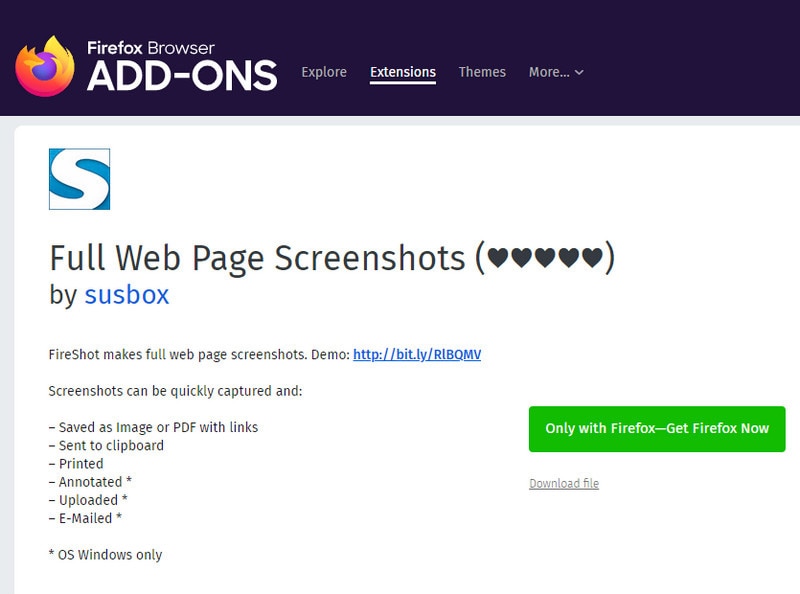
Vantagens:
- É totalmente gratuito para baixar e usar
- Ele tira capturas de tela inteira muito rapidamente
- A interface é fácil de usar e uma vez que o add-on é instalado, é muito fácil de localizar
- A captura de tela pode ser editada de várias maneiras, incluindo diferentes tipos de anotações
- Você também pode enviar a captura de tela por e-mail ou carregá-la em um site
- Também permite salvar a captura de tela como PDF, facilitando a impressão
Desvantagens:
- Você não pode personalizar a área de captura de tela
3. Nimbus Screen Capture
Se você está procurando um complemento de gravador de tela para o Firefox, então use o Nimbus Screen Capture. É uma extensão gratuita de gravador de tela para o Firefox. Ele ajuda você a gravar páginas da web com o Firefox. Você também pode escolher se deseja gravar a página inteira ou apenas uma parte específica. Além disso, você também pode editar as capturas. Você pode ainda aproveitar os vários recursos deste add-on, como cortar e redimensionar as capturas de tela, adicionar adesivos e setas, ocultar dados cruciais através de desfoque e assim por diante. A imagem capturada pode ser salva em vários formatos, como JPEG, PNG ou mesmo PDF.
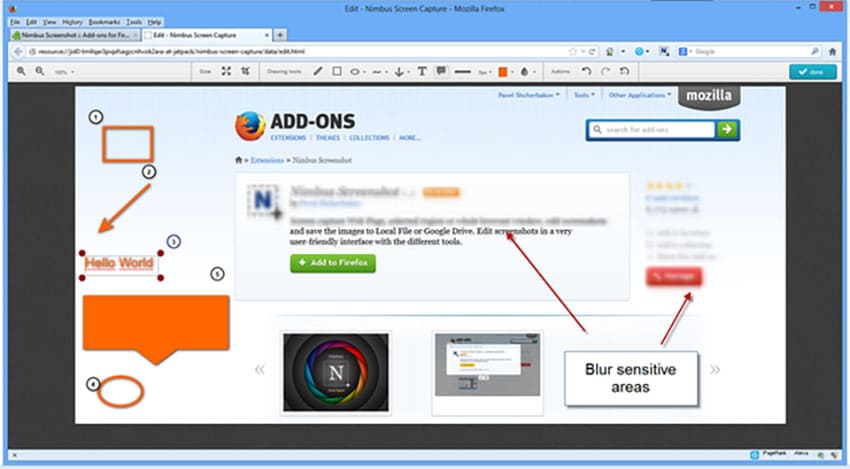
Vantagens:
- É grátis e muito fácil de instalar e usar
- Depois de capturar a gravação de tela, você pode usar várias ferramentas de edição para adicionar diferentes tipos de anotações à gravação
- Existem muitos efeitos que você pode adicionar à gravação, incluindo texto e adesivos variados
- Você pode optar por salvar a gravação em seu computador ou diretamente no Google Drive
- Você também pode escolher salvar a captura de tela em PNG, JPEG ou PDF
Desvantagens:
- Alguns dos recursos mais úteis, como a capacidade de fazer upload de arquivos para o Google Drive, só estarão disponíveis com a conta premium
- Às vezes, algumas funções do add-on não funcionam
4. Awesome Screenshot Plus
O Awesome Screenshot Plus é um software gratuito de gravação de tela que permite capturar a tela do navegador sem a necessidade de o reiniciar. Além disso, permite tirar capturas de qualquer parte da tela. Além disso, esse complemento tem recursos diferentes, como desfocar, cortar e adicionar formas à imagem, como linhas, retângulos e setas. Ele também tem um recurso de seta em que você pode desenhar automaticamente setas, simplesmente apontando. Além disso, permite que você compartilhe a captura de tela diretamente nas redes sociais, como Twitter, Facebook e assim por diante.
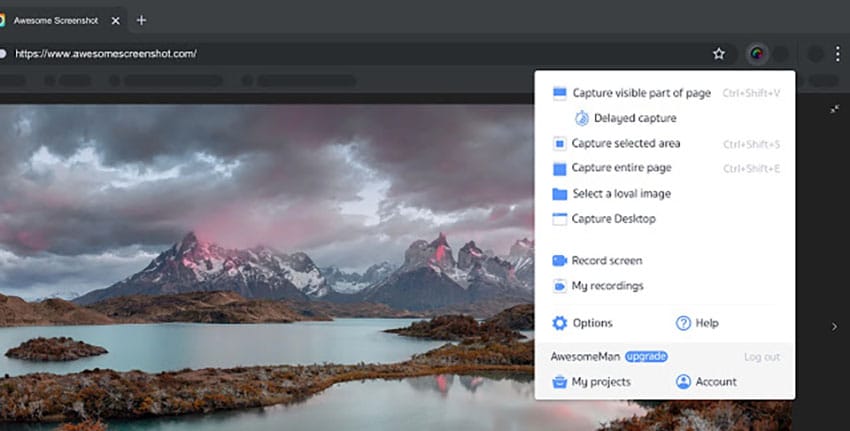
Vantagens:
- Tirar uma captura de tela com esta ferramenta é muito fácil
- Você pode então editar a captura de tela de várias maneiras, incluindo recorte, adição de formas, linhas e setas para anotar a gravação
- Você pode compartilhar a gravação diretamente em vários sites de redes sociais, incluindo Twitter e Facebook
- Adicionar legendas à captura de tela também é muito fácil
- O recurso borracha é uma boa maneira de remover algum conteúdo que você prefere manter privado.
Desvantagens:
- Como não suporta enquadramento, é muito difícil capturar uma imagem da tela inteira
- Por vezes as funções falham
5. FireShot
O FireShot é um plugin muito útil para o Firefox que permite tirar screenshots. Além de tirar capturas de tela no Firefox, o FireShot também permite que você edite a imagem e envie por email e faça upload para redes sociais, como Flickr, Facebook e outras.
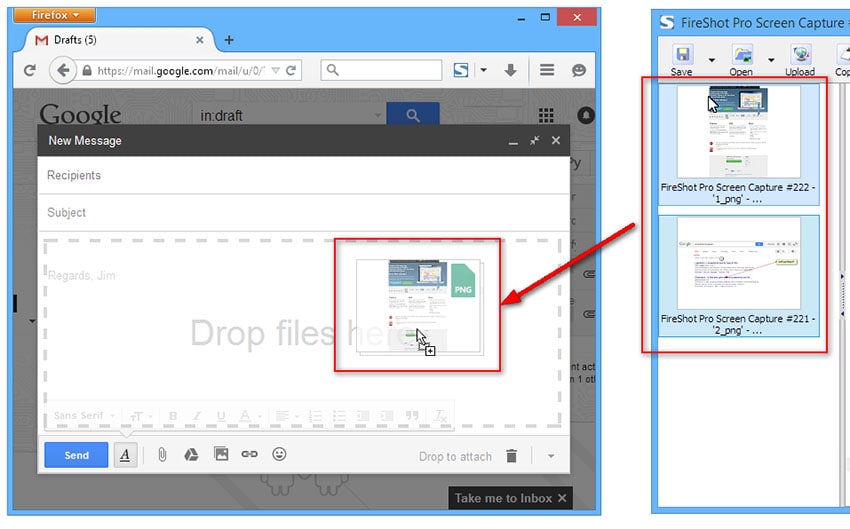
Vantagens:
- É totalmente gratuito
- É fácil de acessar e usar depois de instalado no navegador
- A versão paga do software é bastante acessível
- Ele vem com um editor integrado que permite aos usuários fazer anotações na captura de tela adicionando setas e texto
- Você pode enviar a captura de tela diretamente para sites de mídia social como o Flickr e o Facebook.
Desvantagens:
- Alguns dos recursos mais avançados, como compartilhamento direto e edição, estão disponíveis apenas na versão paga
- A API está inacessível.
Parte 2: Os 5 Melhores Softwares de Gravação de Tela do Firefox
Até agora vimos os 5 melhores add-ons para gravar a tela no Firefox, agora vamos apresentar os 5 melhores softwares para realizar a mesma tarefa.
1. Wondershare Democreator
A principal razão pela qual o Wondershare DemoCreator obteve o primeiro lugar na lista de gravadores de tela do Firefox é a ampla gama de recursos que ele tem. Além disso, é um gravador de tela gratuito. Você pode gravar tudo o que está na sua tela, desde jogos, apresentações em PowerPoint, navegador Firefox e outros aplicativos que está usando no seu PC, incluindo vídeos do YouTube.
 100% seguro
100% seguro 100% seguro
100% seguroRecursos:
- É útil para a gravar vídeos de alta qualidade, como demonstrações de produtos, vídeos de instruções e apresentações
- Suporta uma ampla gama de formatos de vídeo e áudio, o que o torna a solução ideal para qualquer tipo de reprodutor de vídeo
- Você pode usá-lo para editar os vídeos gravados de várias maneiras. Você pode cortar seções do vídeo, fazer anotações ou remover partes inteiras do vídeo
- Também permite que você grave as imagens da webcam e a tela ao mesmo tempo
- É a solução ideal quando você deseja gravar o jogo, pois pode selecionar a taxa de quadros que deseja usar.
- Possui uma interface muito simples, o que faz dele um gravador de tela ideal até para iniciantes
2. Screencast O Matic
Outro bom gravador de tela que pode ser usado no Firefox é o Screencast-O-Matic. Com este software, é possível gravar a tela sem nenhum esforço, pois ele está disponível online. Você não precisa baixar nenhum tipo de aplicativo adicional para o seu PC. O Screencast-O-Matic pode ser usado no Windows, Chromebook e também no Mac. Sem falar que vai ajudar você a capturar a tela do Firefox. Tudo o que você surfa usando o Firefox pode ser gravado com esta ferramenta. Por exemplo, vídeos do Instagram, artigos online, vídeos do YouTube e assim por diante. Outros recursos desta ferramenta são, adicionar efeitos aos vídeos gravados e editar os vídeos.
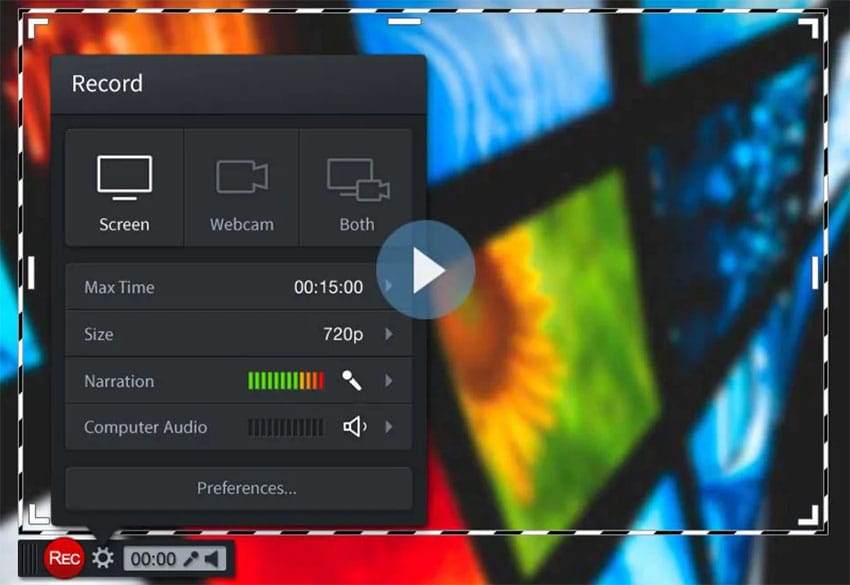
Vantagens:
- Sua interface simples facilita a navegação e o uso, mesmo para os mais novatos
- Você não precisa instalar em seu computador para usar, pode escolher a versão online
- Depois de gravados, os vídeos podem ser enviados diretamente para o YouTube
- Você pode usá-lo para gravar a tela e a webcam ao mesmo tempo
- Desenho na tela e anotações durante a gravação
- Por $15, é uma solução acessível
Desvantagens:
- Os recursos avançados estão disponíveis apenas na versão paga
- A versão online requer uma conexão com a internet para permitir a gravação
3. Apowersoft Screen Recorder
O Apowersoft Free Online Screen Recorder é outro software excelente para gravar a tela do Firefox. Ele requer a instalação de programas adicionais em seu PC para concluir a tarefa de gravação de tela. Por outro lado, embora não seja necessário nenhum programa muito grande, você precisa de um aplicativo Launcher para permitir que o programa opere corretamente. Este aplicativo leve ajudará a gerenciar a ferramenta e facilitar o processo de gravação de tela.
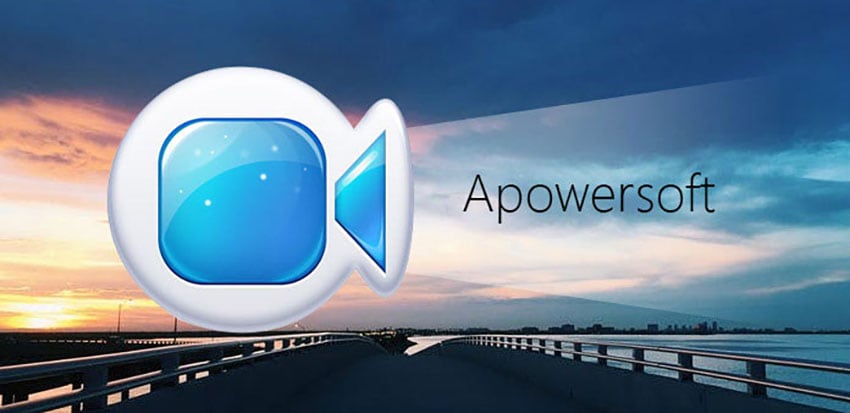
Vantagens:
- Tem inúmeras opções quando se trata de gravação de tela, incluindo a capacidade de gravar a tela inteira ou apenas uma seção específica
- Você pode usar o editor embutido para editar a gravação de várias maneiras
- A interface do usuário é simples de navegar, ideal até mesmo para um usuário com menos experiência
- O programa em si é muito leve e não consome muitos recursos do computador
- Pode gravar tanto a tela quanto a webcam
Desvantagens:
- Carece de ferramentas adequadas de gerenciamento de arquivos
- Alguns recursos estão disponíveis apenas na versão paga
4. AceThinker Screen Grabber Pro
O Screen Grabber Pro possui um poderoso Agendador de Gravação que o ajuda a competir com outros softwares semelhantes. O software está disponível para Windows e Mac. Além disso, ele ajuda você a gravar o navegador Firefox e a tela do computador. Você não apenas pode gravar vídeo, mas também áudio. Na verdade, você pode até gravar transmissões ao vivo com a ajuda do Screen Grabber Pro. Assim que terminar de gravar a tela do Firefox, você pode melhorar a gravação editando os vídeos gravados com vários recursos, como adicionar anotações, marcas d'água ou texto, tornando o vídeo mais esclarecedor.
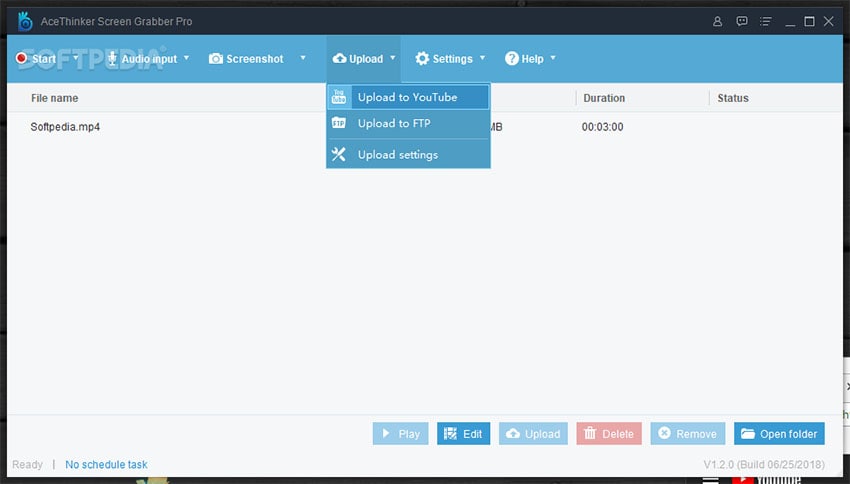
Vantagens:
- Ele está disponível online e offline. A versão online é grátis
- Você pode usar as versões offline e online para gravar o vídeo e o áudio da tela
- Ele também permite a transmissão ao vivo diretamente para o YouTube e outros sites
- A interface do usuário é amigável o suficiente, mesmo para um usuário iniciante
- Você pode usar o editor para editar as gravações de todas as maneiras, anotando o vídeo, adicionando marcas d'água ou até mesmo adicionando textos
Desvantagens:
- Você precisa estar conectado à internet para usar a versão online
- A versão do Windows e Mac pode ser lenta
5. Bandicam
O Bandicam é um software de gravação muito conhecido para desktops. O gravador de tela Bandicam é usado especificamente para gravar jogos e vídeos de alta qualidade. Não apenas jogos, mas você também pode capturar e transmitir apresentações educacionais, tutoriais em vídeo, bem como tutoriais online. O software é realmente gratuito e o ajudará a gravar a tela do Firefox. Os profissionais recomendam esta ferramenta porque tem se mostrado muito útil.
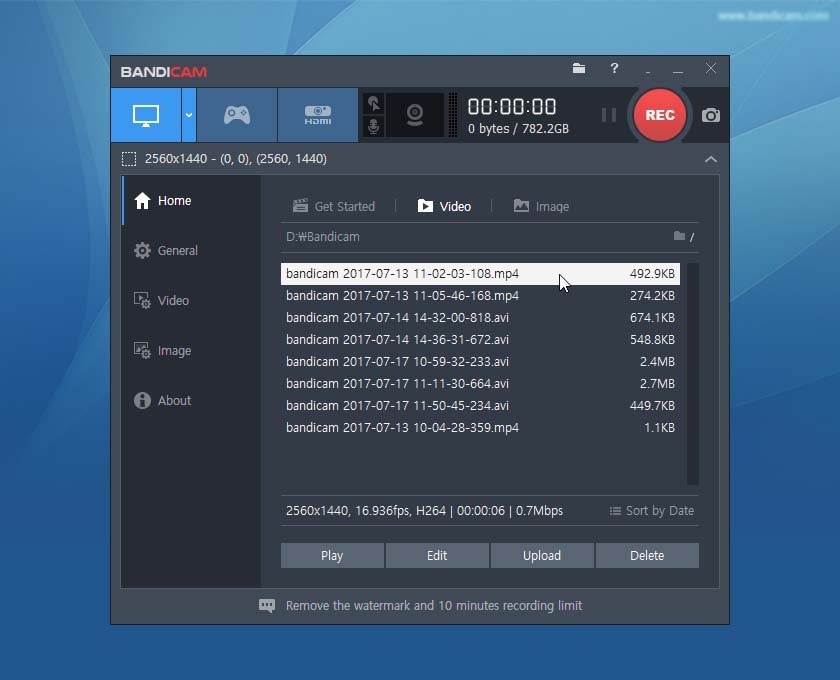
Vantagens:
- Tem muitas opções quando se trata de gravação de tela, incluindo a seleção de uma área personalizada para a gravação
- Seus recursos são indicados para a gravação de gameplays, embora também seja a escolha ideal para gravações de tutoriais
- A versão gratuita dá acesso a todos os recursos do programa, embora adicione uma marca d'água à gravação
- Produz vídeos de tamanho menor que podem ser facilmente compartilhados em várias plataformas
- A versão paga do programa é, na verdade, razoavelmente acessível
Desvantagens:
- Disponível apenas para Windows
- Não há suíte de edição e, como tal, você não pode usá-lo para editar a gravação de nenhuma forma
Parte 3: Comparação dos Gravadores de Tela do Firefox
|
Nome |
Gravador |
Full Web Page Screenshot |
Nimbus Screen Capture |
Awesome Screen Shot Plus |
FireShot |
DemoCreator |
Screen O Matic |
Apowersoft Screen Recorder |
AceThinker |
Bandicam |
|---|---|---|---|---|---|---|---|---|---|---|
|
Preço |
Não |
Sim |
Não |
Sim |
Sim |
$29.99 |
$4/mês |
Sim |
Sim |
$39.95 |
|
Sistemas Suportados |
Online |
Online |
Online |
Online |
Online |
Windows e Mac |
Windows, Mac e Online |
Windows, Mac e Online |
Windows, Mac e Online |
Windows |
|
Gravação de Áudio |
Não |
Não |
Não |
Não |
Não |
Sim |
Sim |
Sim |
Sim |
Sim |
|
Gravação da Webcam |
Não |
Não |
Não |
Não |
Não |
Sim |
Sim |
Sim |
Sim |
Sim |
|
Limite de Tempo |
Nenhum |
/ |
/ |
/ |
/ |
Nenhum |
Nenhum |
Nenhum |
Nenhum |
Nenhum |
|
Partilhar nas Redes Sociais |
Nenhum |
|
Gmail e Dropbox |
Nenhum |
Nenhum |
YouTube |
YouTube e Facebook |
Gmail, YouTube |
YouTube |
YouTube/Email/Vimeo/Facebook |
|
Efeitos de Vídeo |
Nenhum |
/ |
/ |
/ |
/ |
Texto/desenho/sobreposições/stickers/setas |
Nenhum |
Nenhum |
Nenhum |
Texto, Transições |
Conclusão
Apresentamos 5 gravadores complementares e 5 softwares de gravação de tela para o navegador Firefox. Os complementos do navegador são simples de usar e não há necessidade de baixar software. No entanto, a estabilidade e a duração da gravação também serão limitadas. Portanto, para uma gravação de tela estável e profissional, recomendo que você escolha o software desktop.




David
chief Editor